Hur visar jag antalet olästa objekt inklusive undermappar i Outlook?
Som vi vet anger numret bredvid mappnamnet i navigeringsfönstret i Outlook hur många olästa objekt som finns i mappen som höger skärmdump visas. Antalet plus dock inte antalet olästa objekt i undermappar. Men ibland behöver du bara veta det totala antalet olästa artiklar inklusive undermappar, och hur? Försök med nedanstående metod:
- Visa antalet olästa objekt inklusive undermappar med funktionen Sökmapp
- Visa antalet olästa objekt inklusive undermappar med Kutools för Outlook

Visa antalet olästa objekt inklusive undermappar i Outlook
Denna metod hjälper dig att skapa en sökmapp för att samla alla olästa objekt från den angivna mappen och dess undermappar och sedan visa det totala antalet olästa objekt i sökmappen i Outlook.
1. Välj den mapp som du vill visa antalet olästa objekt inklusive undermapparna och klicka på mapp > Ny sökmapp.

2. Klicka i den nya sökmappen för att markera Skapa en anpassad sökmapp alternativet och klicka på Välja knapp.

3. I dialogrutan Öppna anpassad sökmapp, skriv ett namn för den här nya sökmappen i Namn låda. Se skärmdump nedan:

4. Klicka på Kriterier för att öppna dialogrutan Sökmappskriterier, gå sedan till Fler val fliken, kontrollera Endast föremål som är alternativ, välj oläst från höger rullgardinsmeny och klicka på OK knapp. Se skärmdump ovan:
5. Nu återgår du till dialogrutan Anpassad sökmapp. Klicka på Bläddra för att öppna dialogrutan Välj mapp (ar); Kontrollera sedan den angivna mappen och Sök i undermappar alternativet och klicka på OK knapp. Se skärmdump:

6. Klicka OK > OK för att spara inställningarna.
Nu läggs den nya sökmappen till i navigeringsfönstret och numret bredvid sökmappen anger det totala antalet olästa objekt i den angivna mappen och dess undermappar. Se skärmdump:

Visa antalet olästa objekt inklusive undermappar med Kutools för Outlook
Om du har Kutools för Outlook installerat kan du använda det Statistik funktion för att snabbt visa det totala antalet alla olästa objekt i en mapp inklusive dess undermappar i Outlook. Gör så här: Obs: Detta Statistik funktionen är ny i Kutools för Outlook 8.00 som testas och kommer att släppas tidigare.
Kutools för Outlook: Ultimat Outlook-verktygssats med över 100 praktiska verktyg. Prova GRATIS i 60 dagar, inga begränsningar, inga bekymmer! Läs mer... Starta gratis provperiod nu!
1. Klicka Kutools Plus > Statistik.
2. I den första dialogrutan Statistik, kontrollera bara mappen där du räknar det totala antalet olästa objekt inklusive dess undermappar och klicka på OK knapp.
Anmärkningar: Som standard är alla mappar markerade i dialogrutan Statistik. Du kan avmarkera dem genom att högerklicka på en mapp och välja Avbocka alla från snabbmenyn.
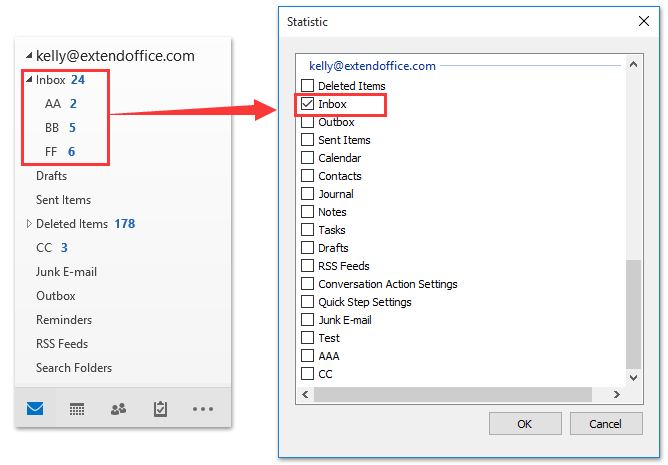
Och sedan ser du det totala antalet alla olästa objekt i den angivna mappen och dess undermappar visas högst upp i den andra dialogrutan Statistik. Se skärmdump:

Kutools för Outlook: Supercharge Outlook med över 100 måste-ha verktyg. Provkör den GRATIS i 60 dagar, utan begränsningar! Läs mer... Ladda ner nu!
Demo: räkna / visa antalet olästa objekt inklusive undermappar i Outlook
Tips: I denna video, Kutools fliken läggs till av Kutools för Outlook. Klicka på om du behöver det här. att ha en 60-dagars gratis testperiod utan begränsning!
Relaterade artiklar
Räkna det totala antalet objekt (e-postmeddelanden) i alla mappar i Outlook
Räkna det totala antalet sökresultat i Outlook
Räkna antalet e-postmeddelanden efter ämne i Outlook
Räkna det totala antalet bilagor i valda e-postmeddelanden i Outlook
Bästa kontorsproduktivitetsverktyg
Kutools för Outlook - Över 100 kraftfulla funktioner för att överladda din Outlook
🤖 AI Mail Assistant: Instant proffs-e-postmeddelanden med AI-magi – ett klick för geniala svar, perfekt ton, flerspråkig behärskning. Förvandla e-post utan ansträngning! ...
📧 Email Automation: Frånvaro (tillgänglig för POP och IMAP) / Schemalägg Skicka e-post / Auto CC/BCC enligt regler när du skickar e-post / Automatisk vidarebefordran (avancerade regler) / Lägg automatiskt till hälsning / Dela automatiskt e-postmeddelanden med flera mottagare i individuella meddelanden ...
📨 Email Management: Hämta enkelt e-postmeddelanden / Blockera bluff-e-postmeddelanden av ämnen och andra / Ta bort duplicerade e-postmeddelanden / Avancerad Sökning / Konsolidera mappar ...
📁 Bilagor Pro: Batch Spara / Batch lossa / Batchkomprimera / Automatisk sparning / Auto Lossa / Automatisk komprimering ...
🌟 Gränssnittsmagi: 😊 Fler vackra och coola emojis / Öka din Outlook-produktivitet med flikar / Minimera Outlook istället för att stänga ...
👍 Underverk med ett klick: Svara alla med inkommande bilagor / E-postmeddelanden mot nätfiske / 🕘Visa avsändarens tidszon ...
👩🏼🤝👩🏻 Kontakter och kalender: Lägg till kontakter i grupp från valda e-postmeddelanden / Dela upp en kontaktgrupp till individuella grupper / Ta bort påminnelser om födelsedag ...
Över 100 funktioner Vänta på din utforskning! Klicka här för att upptäcka mer.

